Trong lĩnh vực xây dựng, thiết kế, và quy hoạch, việc đưa bản vẽ CAD lên Google Map giúp các kỹ sư và nhà quản lý có cái nhìn trực quan hơn về dự án. Quá trình này không chỉ tạo ra sự liên kết giữa bản vẽ kỹ thuật và thực địa mà còn hỗ trợ việc chia sẻ thông tin một cách hiệu quả hơn. Bài viết này sẽ hướng dẫn chi tiết cách đưa bản vẽ CAD lên Google Map, từ các công cụ cần thiết đến các bước thực hiện cùng sự hỗ trợ của Máy định vị 2 tần số RTK.
Cách đưa bản vẽ Cad lên Google Map
Chuẩn bị bản vẽ CAD
- Đảm bảo bản vẽ CAD đã được hoàn thiện với đầy đủ thông tin như tọa độ, đường nét, và đối tượng cần hiển thị.
- Kiểm tra và loại bỏ các đối tượng không cần thiết để tránh làm tăng kích thước file khi chuyển đổi.
- Xác định hệ tọa độ của bản vẽ (thường là WGS84 để tương thích với Google Map).
Chuyển File CAD sang định dạng KML/KMZ
Quá trình này bao gồm việc chuyển đổi dữ liệu từ file CAD (.dwg, .dxf) sang định dạng KML/KMZ – định dạng được Google Map hỗ trợ.
- Sử dụng AutoCAD Map 3D:
- Mở file CAD cần chuyển đổi trong AutoCAD Map 3D.
- Chọn Output → Export → Export to KML/KMZ.
- Chọn hệ tọa độ là WGS84 và lưu file.
- Sử dụng Global Mapper:
- Nhập file CAD vào Global Mapper.
- Chọn hệ tọa độ và xuất file dưới định dạng KML/KMZ.
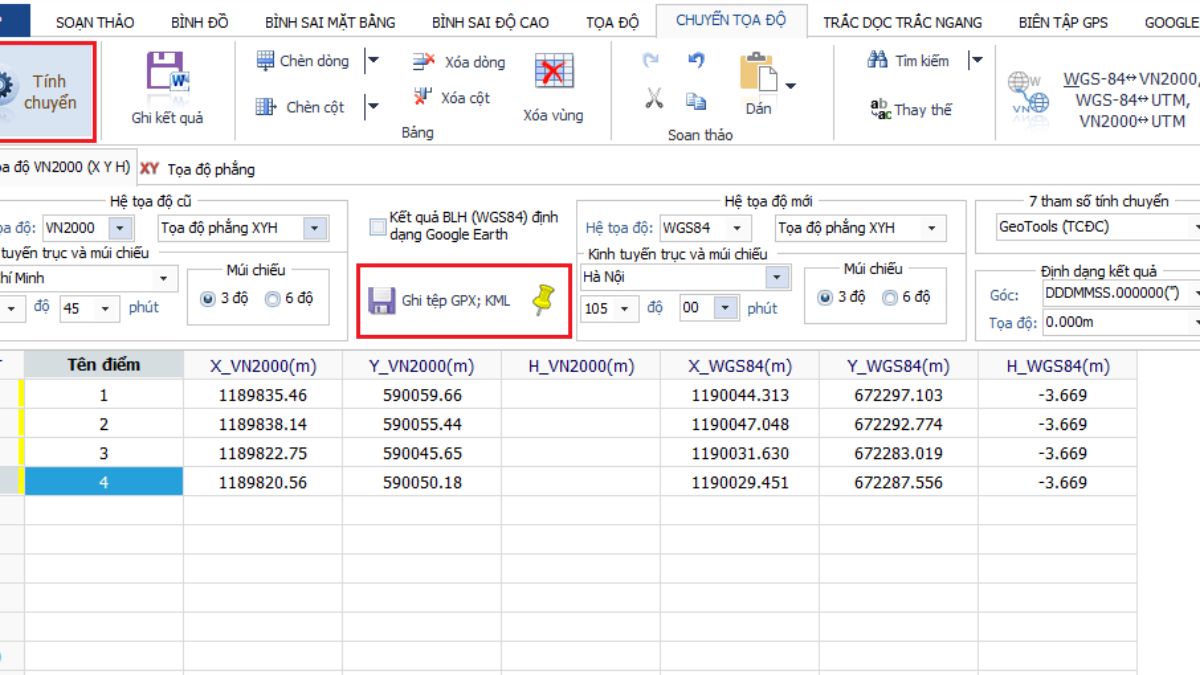
Nhập File KML/KMZ Vào Google Earth
- Mở Google Earth Pro và chọn File → Open, sau đó chọn file KML/KMZ vừa chuyển đổi.
- Kiểm tra xem dữ liệu đã hiển thị đúng vị trí và kích thước trên bản đồ hay chưa.
- Nếu cần, bạn có thể chỉnh sửa vị trí hoặc các thông số trực tiếp trong Google Earth.
Đưa bản vẽ lên Google Map
- Truy cập vào Google My Maps:
- Đăng nhập tài khoản Google và truy cập Google My Maps.
- Tạo bản đồ mới và chọn Import để tải file KML/KMZ lên.
- Kiểm tra lại các lớp và tùy chỉnh màu sắc, biểu tượng để bản vẽ dễ nhìn hơn.
>>> Xem thêm: Cách chuyển Google Map sang Cad – Hướng dẫn chi tiết
Trong quá trình thực hiện đưa bản vẽ Cad lên Google Map thì máy GNSS RTK là thiết bị đo đạc hiện đại, hỗ trợ cung cấp tọa độ chính xác. Khi sử dụng trong các dự án liên quan đến bản vẽ CAD, thiết bị này giúp căn chỉnh tọa độ bản vẽ với thực tế, đảm bảo dữ liệu chính xác khi hiển thị trên Google Map. Một số dòng máy GNSS RTK phổ biến hiện nay bao gồm máy GNSS RTK Hi-Target V200, máy GNSS RTK Satlab SL7, nổi bật với độ tin cậy và hiệu suất vượt trội trong việc thu thập dữ liệu không gian.
>> Xem thêm: Chuyển file Cad sang KMZ online: hướng dẫn chi tiết
Lưu ý khi đưa bản vẽ CAD Lên Google Map
Kiểm tra hệ tọa độ
Trước khi chuyển đổi file CAD sang định dạng KML/KMZ, bạn cần kiểm tra hệ tọa độ của bản vẽ. Google Map sử dụng hệ tọa độ WGS84, vì vậy nếu file CAD của bạn sử dụng hệ tọa độ khác, hãy chuyển đổi nó để tránh sai lệch vị trí khi hiển thị. Việc đồng bộ hệ tọa độ không chỉ giúp đảm bảo độ chính xác mà còn làm giảm công sức chỉnh sửa sau khi tải lên Google Map.
Xử lý dữ liệu lỗi
Trong quá trình chuyển đổi, các đối tượng hoặc lớp không tương thích có thể gây ra lỗi hoặc khiến file hiển thị không đúng. Để khắc phục, bạn nên rà soát và loại bỏ các lớp dữ liệu không cần thiết hoặc không phù hợp với yêu cầu dự án. Đặc biệt, các đối tượng phức tạp hoặc các thành phần dư thừa nên được xử lý trước để đảm bảo quá trình chuyển đổi diễn ra trơn tru.
Giới hạn kích thước File
File KML/KMZ quá lớn có thể làm giảm hiệu suất khi hiển thị trên Google Map, đặc biệt khi bạn chia sẻ với các thiết bị có cấu hình thấp. Hãy tối ưu hóa kích thước file bằng cách giản lược dữ liệu không quan trọng và chia nhỏ dự án thành các phần nếu cần. Điều này sẽ giúp cải thiện tốc độ tải và đảm bảo trải nghiệm tốt hơn khi sử dụng bản đồ trực tuyến.
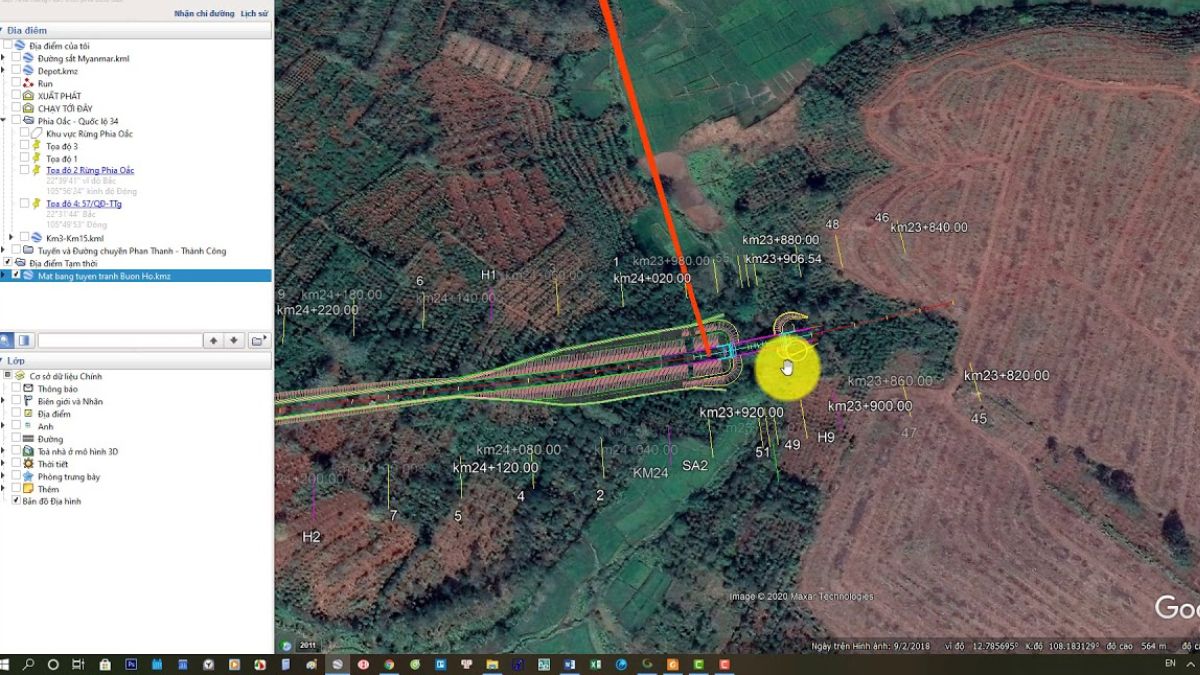
Lợi ích khi đưa bản vẽ cad lên google map
Việc đưa bản vẽ CAD lên Google Map mang lại nhiều lợi ích, bao gồm:
- Tăng tính trực quan: Giúp dễ dàng so sánh và đối chiếu bản vẽ với thực tế địa hình.
- Chia sẻ dễ dàng: Bản đồ trên Google Map có thể được chia sẻ nhanh chóng đến các đối tác, khách hàng hoặc đội ngũ làm việc.
- Hỗ trợ quy hoạch: Cung cấp nền tảng trực quan để phân tích và lên kế hoạch hiệu quả.
- Quản lý dự án tốt hơn: Giúp theo dõi tiến độ và vị trí các hạng mục công trình trong thời gian thực.

>> Xem thêm: Dịch vụ đo đạc bản đồ do Việt Thanh cung cấp
Việc đưa bản vẽ CAD lên Google Map không chỉ giúp tăng tính trực quan mà còn hỗ trợ quản lý và chia sẻ dữ liệu dễ dàng hơn. Bằng cách sử dụng các công cụ và tuân theo các bước hướng dẫn trên, bạn có thể thực hiện việc này một cách nhanh chóng và hiệu quả. Hãy áp dụng ngay để tối ưu hóa quy trình làm việc và cải thiện hiệu suất dự án của bạn.









Be the first to review “Cách đưa bản vẽ Cad lên Google Map chi tiết nhất”